这篇文章主要介绍了Qt音视频开发之音频播放QAudioOutput如何实现的相关知识,内容详细易懂,操作简单快捷,具有一定借鉴价值,相信大家阅读完这篇Qt音视频开发之音频播放QAudioOutput如何实现文章都会有所收获,下面我们一起来看看吧。
一、前言
以前一直以为只有Qt5以后才有QAudioOutput播放音频,其实从Qt4.6开始就有,在Qt6中变成了QAudioSink,功能一样。用QAudioOutput播放音频pcm数据极其方便,只需要指定音频播放设备(可能电脑上有多个音频输出设备),设置音频数据格式(采样率、通道数量、比特率等)。当ffmpeg采集到音频数据后,就是原始的pcm格式数据,直接发给QAudioOutput播放就行,这样就不需要sdl,sdl可以很方便的用来播放音视频,但是和Qt结合显示不大方便,嵌入到Qt界面中比较繁琐,所以最后采用的策略是视频用qopenglwidget或者painter绘制,音频用qaudiooutput播放,这样就只需要依赖ffmpeg即可,打完收工完美。
二、效果图
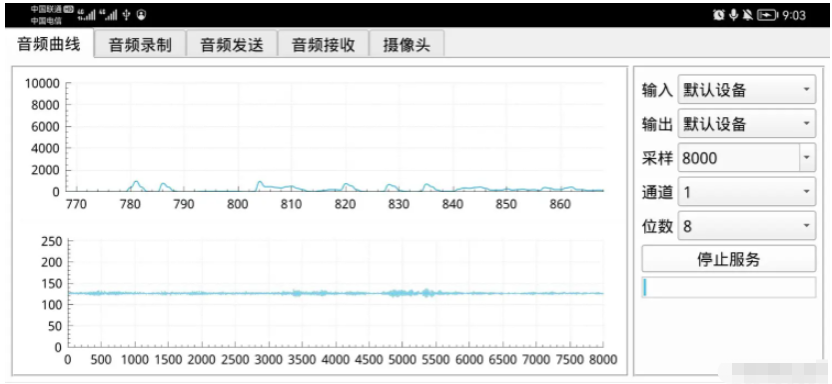
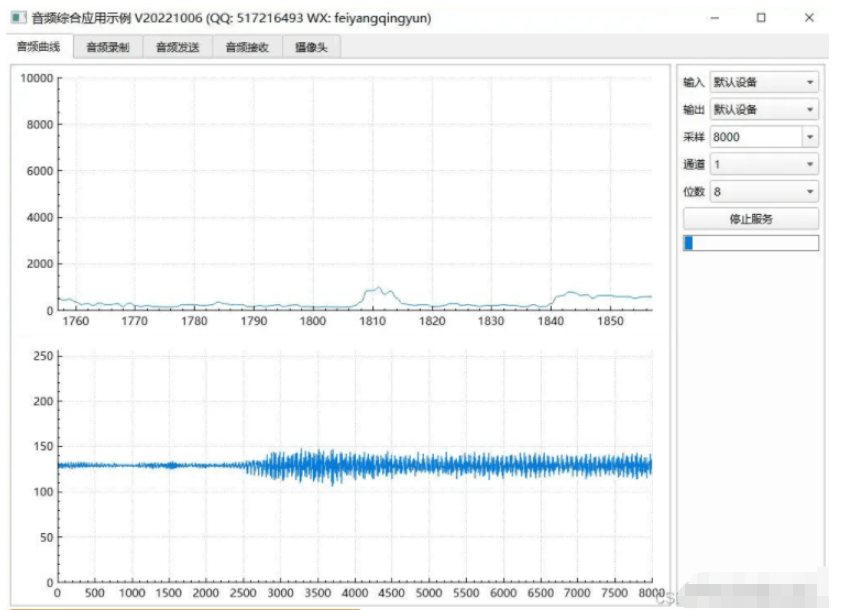
三、体验地址
国内站点:https://gitee.com/feiyangqingyun
国际站点:https://github.com/feiyangqingyun
体验地址:https://pan.baidu.com/s/1YOVD8nkoOSYwX9KgSauLeQ 提取码:kcgz 文件名:bin_video_demo/bin_linux_video。
四、相关代码
void AudioPlayer::openAudioInput(int sampleRate, int channelCount, int sampleSize){ this->openAudioInput("", sampleRate, channelCount, sampleSize);}void AudioPlayer::openAudioInput(const QString &deviceName, int sampleRate, int channelCount, int sampleSize){#ifdef multimedia //先关闭设备 this->closeAudioInput(); //初始化音频格式 QAudioFormat format; AudioHelper::initAudioFormat(format, sampleRate, channelCount, sampleSize); //找到指定设备并实例化音频类(为空则采用默认设备) if (deviceName.isEmpty()) { audioInput = new QAudioInputx(format, this); } else { QAudioDevice device = AudioHelper::getAudioDevice(deviceName, true); audioInput = new QAudioInputx(device, format, this); } //启动音频服务 deviceInput = audioInput->start(); //将音频输入设备的数据读取出来 if (deviceInput) { connect(deviceInput, SIGNAL(readyRead()), this, SLOT(readyRead())); }#endif}void AudioPlayer::closeAudioInput(){#ifdef multimedia if (audioInput) { audioInput->deleteLater(); audioInput = NULL; }#endif}void AudioPlayer::openAudioOutput(int sampleRate, int channelCount, int sampleSize){ this->openAudioOutput("", sampleRate, channelCount, sampleSize);}void AudioPlayer::openAudioOutput(const QString &deviceName, int sampleRate, int channelCount, int sampleSize){#ifdef multimedia //先关闭设备 this->closeAudioOutput(); //初始化音频格式 QAudioFormat format; AudioHelper::initAudioFormat(format, sampleRate, channelCount, sampleSize); //找到指定设备并实例化音频类(为空则采用默认设备) if (deviceName.isEmpty()) { audioOutput = new QAudioOutputx(format, this); } else { QAudioDevice device = AudioHelper::getAudioDevice(deviceName, false); audioOutput = new QAudioOutputx(device, format, this); } //启动音频服务 deviceOutput = audioOutput->start();#endif}void AudioPlayer::closeAudioOutput(){#ifdef multimedia muted = false; if (audioOutput) { audioOutput->deleteLater(); audioOutput = NULL; }#endif}void AudioPlayer::playAudioData(const char *data, qint64 len){#ifdef multimedia if (deviceOutput) { emit receiveOutputData(data, len); //限定静音状态下不写入数据减轻压力 if (!muted) { deviceOutput->write(data, len); } //获取音频数据振幅 if (audioLevel) { qreal leftLevel, rightLevel; AudioHelper::getAudioLevel(audioOutput->format(), data, len, leftLevel, rightLevel); emit receiveLevel(leftLevel, rightLevel); } }#endif}五、功能特点
5.1 基础功能
支持各种音频视频文件格式,比如mp3、wav、mp4、asf、rm、rmvb、mkv等。
支持本地摄像头设备,可指定分辨率、帧率。
支持各种视频流格式,比如rtp、rtsp、rtmp、http等。
本地音视频文件和网络音视频文件,自动识别文件长度、播放进度、音量大小、静音状态等。
文件可以指定播放位置、调节音量大小、设置静音状态等。
支持倍速播放文件,可选0.5倍、1.0倍、2.5倍、5.0倍等速度,相当于慢放和快放。
支持开始播放、停止播放、暂停播放、继续播放。
支持抓拍截图,可指定文件路径,可选抓拍完成是否自动显示预览。
支持录像存储,手动开始录像、停止录像,部分内核支持暂停录像后继续录像,跳过不需要录像的部分。
支持无感知切换循环播放、自动重连等机制。
提供播放成功、播放完成、收到解码图片、收到抓拍图片、视频尺寸变化、录像状态变化等信号。
多线程处理,一个解码一个线程,不卡主界面。
5.2 特色功能
同时支持多种解码内核,包括qmedia内核(Qt4/Qt5/Qt6)、ffmpeg内核(ffmpeg2/ffmpeg3/ffmpeg4/ffmpeg5)、vlc内核(vlc2/vlc3)、mpv内核(mpv1/mp2)、海康sdk、easyplayer内核等。
非常完善的多重基类设计,新增一种解码内核只需要实现极少的代码量,就可以应用整套机制。
同时支持多种画面显示策略,自动调整(原始分辨率小于显示控件尺寸则按照原始分辨率大小显示,否则等比例缩放)、等比例缩放(永远等比例缩放)、拉伸填充(永远拉伸填充)。所有内核和所有视频显示模式下都支持三种画面显示策略。
同时支持多种视频显示模式,句柄模式(传入控件句柄交给对方绘制控制)、绘制模式(回调拿到数据后转成QImage用QPainter绘制)、GPU模式(回调拿到数据后转成yuv用QOpenglWidget绘制)。
支持多种硬件加速类型,ffmpeg可选dxva2、d3d11va等,mpv可选auto、dxva2、d3d11va,vlc可选any、dxva2、d3d11va。不同的系统环境有不同的类型选择,比如linux系统有vaapi、vdpau,macos系统有videotoolbox。
解码线程和显示窗体分离,可指定任意解码内核挂载到任意显示窗体,动态切换。
支持共享解码线程,默认开启并且自动处理,当识别到相同的视频地址,共享一个解码线程,在网络视频环境中可以大大节约网络流量以及对方设备的推流压力。国内顶尖视频厂商均采用此策略。这样只要拉一路视频流就可以共享到几十个几百个通道展示。
自动识别视频旋转角度并绘制,比如手机上拍摄的视频一般是旋转了90度的,播放的时候要自动旋转处理,不然默认是倒着的。
自动识别视频流播放过程中分辨率的变化,在视频控件上自动调整尺寸。比如摄像机可以在使用过程中动态配置分辨率,当分辨率改动后对应视频控件也要做出同步反应。
音视频文件无感知自动切换循环播放,不会出现切换期间黑屏等肉眼可见的切换痕迹。
视频控件同时支持任意解码内核、任意画面显示策略、任意视频显示模式。
视频控件悬浮条同时支持句柄、绘制、GPU三种模式,非绝对坐标移来移去。
本地摄像头设备支持指定设备名称、分辨率、帧率进行播放。
录像文件同时支持打开的视频文件、本地摄像头、网络视频流等。
瞬间响应打开和关闭,无论是打开不存在的视频或者网络流,探测设备是否存在,读取中的超时等待,收到关闭指令立即中断之前的操作并响应。
支持打开各种图片文件,支持本地音视频文件拖曳播放。
视频控件悬浮条自带开始和停止录像切换、声音静音切换、抓拍截图、关闭视频等功能。
音频组件支持声音波形值数据解析,可以根据该值绘制波形曲线和柱状声音条,默认提供了声音振幅信号。
各组件中极其详细的打印信息提示,尤其是报错信息提示,封装的统一打印格式。针对现场复杂的设备环境测试极其方便有用,相当于精确定位到具体哪个通道哪个步骤出错。
代码框架和结构优化到最优,性能强悍,持续迭代更新升级。
源码支持Qt4、Qt5、Qt6,兼容所有版本。
5.3 视频控件
可动态添加任意多个osd标签信息,标签信息包括名字、是否可见、字号大小、文本文字、文本颜色、标签图片、标签坐标、标签格式(文本、日期、时间、日期时间、图片)、标签位置(左上角、左下角、右上角、右下角、居中、自定义坐标)。
可动态添加任意多个图形信息,这个非常有用,比如人工智能算法解析后的图形区域信息直接发给视频控件即可。图形信息支持任意形状,直接绘制在原始图片上,采用绝对坐标。
图形信息包括名字、边框大小、边框颜色、背景颜色、矩形区域、路径集合、点坐标集合等。
每个图形信息都可指定三种区域中的一种或者多种,指定了的都会绘制。
内置悬浮条控件,悬浮条位置支持顶部、底部、左侧、右侧。
悬浮条控件参数包括边距、间距、背景透明度、背景颜色、文本颜色、按下颜色、位置、按钮图标代码集合、按钮名称标识集合、按钮提示信息集合。
悬浮条控件一排工具按钮可自定义,通过结构体参数设置,图标可选图形字体还是自定义图片。
悬浮条按钮内部实现了录像切换、抓拍截图、静音切换、关闭视频等功能,也可以自行在源码中增加自己对应的功能。
悬浮条按钮对应实现了功能的按钮,有对应图标切换处理,比如录像按钮按下后会切换到正在录像中的图标,声音按钮切换后变成静音图标,再次切换还原。
悬浮条按钮单击后都用名称唯一标识作为信号发出,可以自行关联响应处理。
悬浮条空白区域可以显示提示信息,默认显示当前视频分辨率大小,可以增加帧率、码流大小等信息。
视频控件参数包括边框大小、边框颜色、焦点颜色、背景颜色(默认透明)、文字颜色(默认全局文字颜色)、填充颜色(视频外的空白处填充黑色)、背景文字、背景图片(如果设置了图片优先取图片)、是否拷贝图片、缩放显示模式(自动调整、等比例缩放、拉伸填充)、视频显示模式(句柄、绘制、GPU)、启用悬浮条、悬浮条尺寸(横向为高度、纵向为宽度)、悬浮条位置(顶部、底部、左侧、右侧)。
5.4 音频组件
自动计算音频振幅,绘制音频振幅曲线和音频数据曲线。
支持音频录制,可选音频输入设备、采样频率、通道等参数,Qt5默认保存wav格式,Qt6默认保存mp3格式,Qt6可选wma、aac等格式。
提供音频发送示例,将采集到的音频数据通过TCP或UDP发出去。
提供音频接收示例,将网络TCP或UDP收到的音频数据播放出来。
音频发送和接收,相当于语音对讲,响应延迟小于0.2s,实时性极高。
可以编译成手机版本,形成手机和电脑等端语音对讲功能。
可以拓展作为监控的语音对讲模块。
源码支持Qt4、Qt5、Qt6,兼容所有版本。
关于“Qt音视频开发之音频播放QAudioOutput如何实现”这篇文章的内容就介绍到这里,感谢各位的阅读!相信大家对“Qt音视频开发之音频播放QAudioOutput如何实现”知识都有一定的了解,大家如果还想学习更多知识,欢迎关注编程网行业资讯频道。





